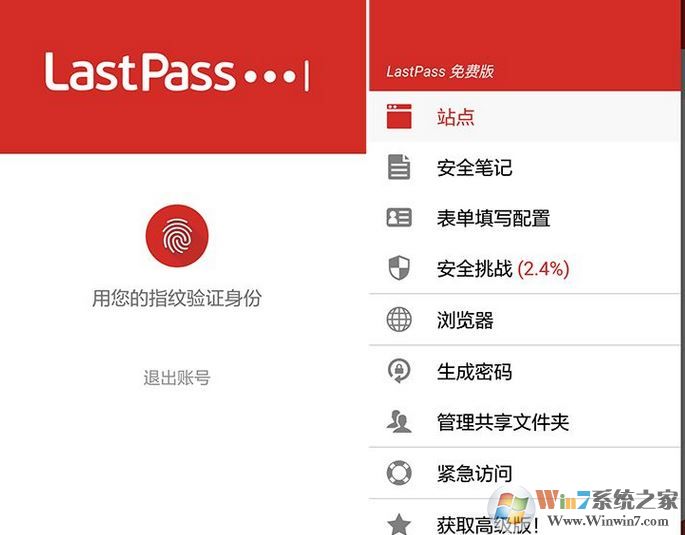
Lastpass 会默认对自己的 APP 进行加密,在设置完成之后的每次启动都需要输入安全密码,如果你的手机支持指纹功能的话,软件支持直接用指纹解锁。软件能自己检测 APP 运行情况并弹出自动填写数据,在 Lastpass 启动时,软件能设置禁止软件内截图,更进一步保证你的信息安全。每次自动填表之前,软件也会提示需要对你身份进行验证,除了比较超前的 APP 界面一键填表登录之外,软件也有比较传统的复制信息到剪贴板进行操作。
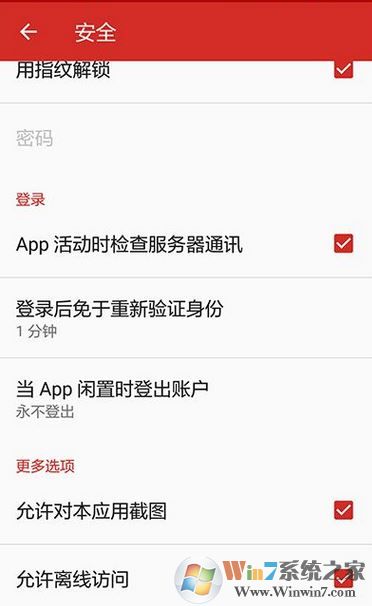
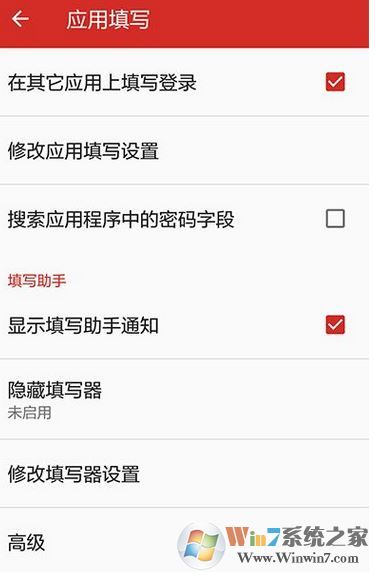
Lastpass 简单的分成账户信息、安全笔记、填单信息等三个大模块能处理保存的信息更多,不仅仅满足于电子账户信息,包括银行信息、个人数据等都有对应的表单来满足我们的需求。
Lastpass 生成的密码除了常规乱序密码之外还可以生成易于拼读的密码。除此之外 Lastpass 还有内置的无痕浏览器,与软件本身的自动填表功能配合的很好。
如果也觉得自己并不对这些安全软件有兴趣,那么就多多完善自己的密码设计方式吧。我在这里给大家点小建议,除了设置密码时多多使用数字、字母和符号混合之外,尽量少用固定的套路模式来设计密码也尤为重要,这些都能保证你拥有一个比较安全的密码。
以上便是winwin7小编给大家介绍的lastpass的使用方法!